在「工作摘要」窗格中篩選及選取大量列印工作的章節。
- 請在 Command WorkStation「已保留」清單中選取已多工緩衝處理但並未處理的工作。
當「Fiery JobMaster」視窗開啟時,如果「工作摘要」窗格未顯示,請在「整頁模式」窗格下方按一下「工作摘要」標題列中的箭號。
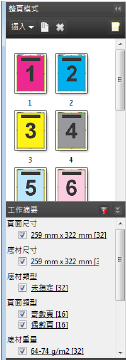
-
若要根據特定屬性來排序及檢視頁面,請清除其他所有核取方塊。
例如,若要檢視奇數頁,請保留核取方塊中的核取記號。
附註: 「整頁模式」中的顯示內容會變更,不過「紙張檢視」中的顯示內容則不會。
-
按一下加入超連結的屬性名稱可顯示所有包含該屬性的頁面。
這些頁面會在「整頁模式」中選取,而先前選取的所有頁面則會予以清除。
-
若要將在「整頁模式」中選取的頁面同步至「紙張檢視」,請在「整頁模式」中以滑鼠左鍵按一下選取的頁面。
若要將在「紙張檢視」中選取的頁面同步至「整頁模式」,您可以使用 「Alt + 滑鼠左鍵」 (Windows 電腦鍵盤) 或 「Option + 滑鼠左鍵」 (Mac OS 電腦鍵盤)。
-
在「工作摘要」標題列中按一下「清除篩選器」圖示 (具有紅色 X) 以選取所有核取方塊以及移除任何篩選器。
您也可以開啟「依範圍選取頁碼」對話方塊以選取特定範圍內的頁面。您可以使用「編輯」功能表中的「選取反轉」命令來切換於「整頁模式」中選取的頁面。所有已選取的頁面將轉為未選取狀態,而未選取的頁面則會轉為已選取狀態。
